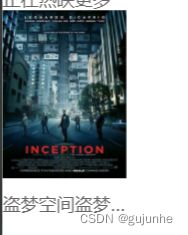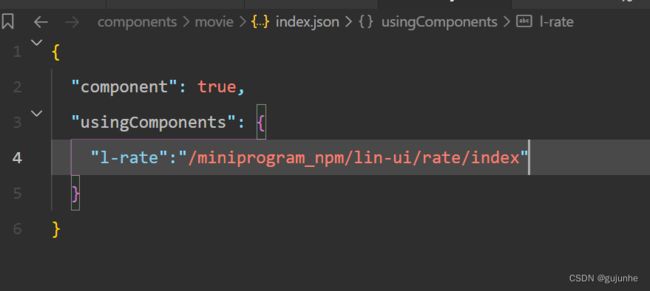微信小程序入门与实战之电影页面与实战自定义组件
Movie自定义组件
Movie自定义组件包含三部分:图片、标题和图片,评分可以再单独写一个组件。

实现代码:
<view class="container">
<image class="poster" src="/images/daomengkongjian.jpg">image>
<text class="title">盗梦空间盗梦空间text>
view>
css代码中我们通过title里面的属性设置文字省略效果,为了能够直观地感受到效果我们必须给container设置宽度,当文字超过宽度的时候就会显示省略号,效果如下图所示:
.container{
display: flex;
flex-direction: column;
width: 200rpx;
}
.poster{
width: 200rpx;
height: 270rpx;
margin-bottom: 22rpx;
}
.title{
white-space: nowrap;
text-overflow: ellipsis;
overflow: hidden;
word-break: break-all;
}
使用LinUI评分组件快速实现分数预览
首先在自定义组件中引入LInUI的评分组件:
<view class="rate-container">
<l-rate count="5" size="22" disabled="{{true}} "score="3"/>
<text class="score">3.0text>
view>
wxss代码:
.rate-container{
margin-top: 6rpx ;
display: flex;
flex-direction: row;
align-items: baseline;
}
.score{
margin-left: 20rpx;
font-size: 24rpx;
}
简易评分组件的实现思路
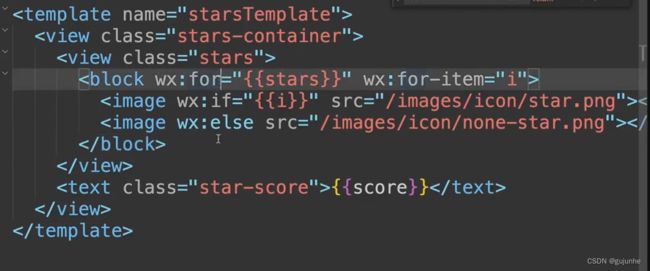
通过列表循环实现多个星星,并通过条件渲染设置每个星星是否被选中。
数组中1对应为选中,0对应为不选中,所以分别为三星、二星、一星
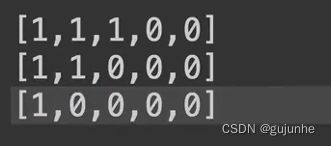
巧用Flex布局的space-between进行分布排列
我们自定义组件Movielist中使用自定义组件movie:
<view class="container">
<view class="title-container">
<text>正在热映text>
<text>更多text>
view>
<view class="movie-container">
<movie>movie>
<movie>movie>
<movie>movie>
view>
view>
我们使用flex布局中的justify-content: space-between;实现均匀的两端分布:
.container{
padding: 30rpx 28rpx;
}
.title-container{
display: flex;
flex-direction: row;
justify-content: space-between;
}
.movie-container{
display: flex;
flex-direction: row;
justify-content: space-between;
margin-bottom: 28rpx;
}
调整自定义组件间距
在自定义组件中使用一些样式会没有效果,所以要要用外部样式类代替。
外部样式类externalClasses的使用
我们想要实现类似下图所示这种效果:

每个movielist之间是有间隔的,这时候我们就要使用外部样式类。在自定义的组件movielist中引入外部样式类:
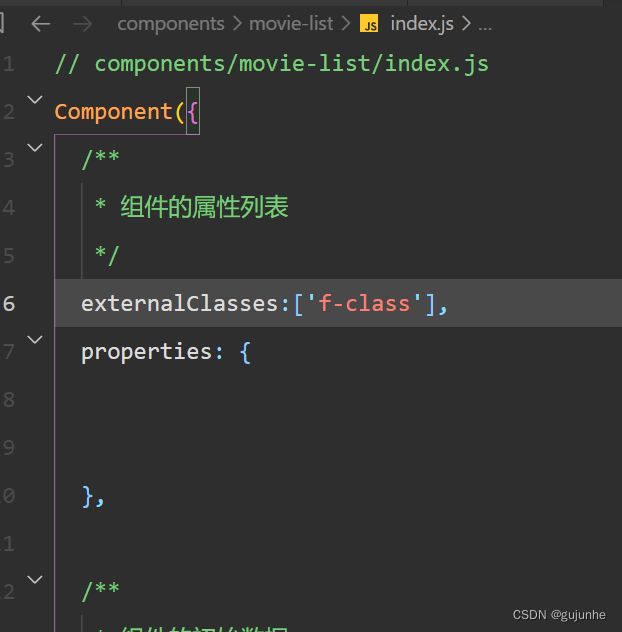
movielist的wxml代码中使用外部样式类:
使用自定义组件时传入样式:

样式代码:
.movie-list{
margin-bottom: 30rpx;
}
为了实现底部有间隔的效果,我们将整个movielist的背景改为透明:

使用组件的的页面的背景改为浅灰色就能实现上面的效果啦:
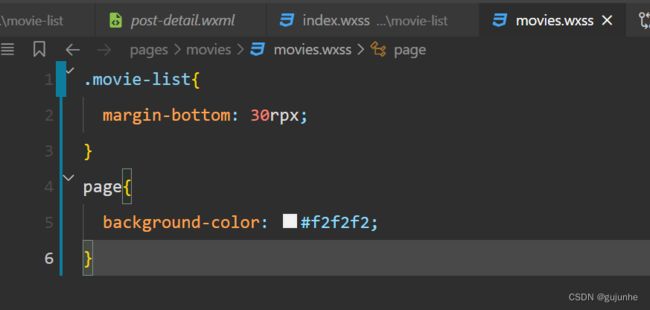
为了区分内部组件和外部组价优先级可以加个!important
小试牛刀访问服务端数据
为了实现不同item的标题不同:
在自定义组件中:

使用组件的时候传入title:

自定义组件中绑定数据title:

实现效果:
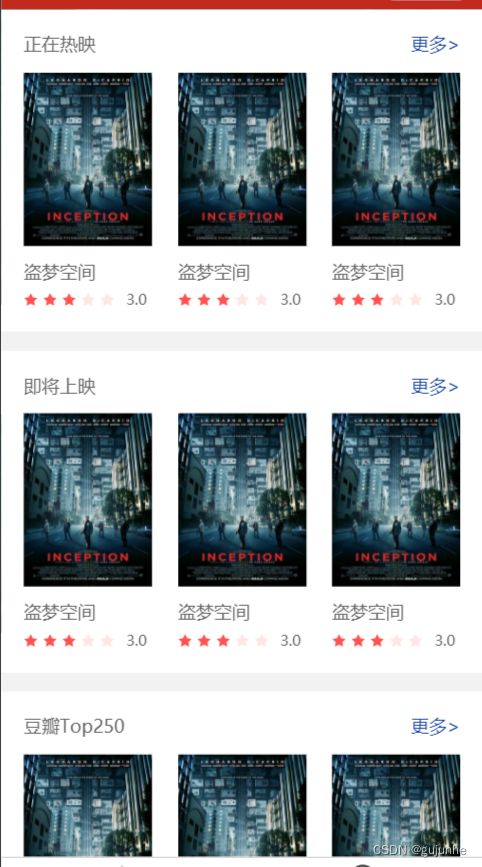
使用wx.request进行网络请求:
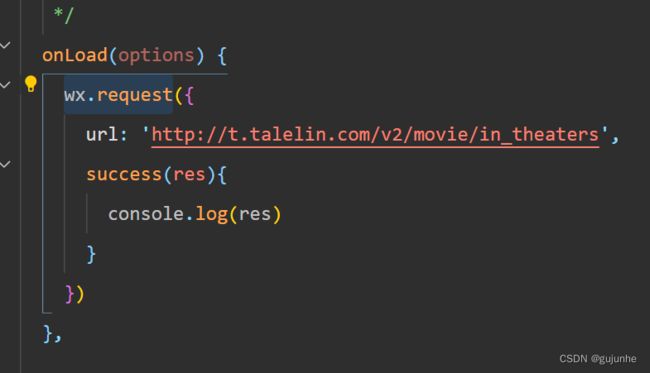
请求到的数据:
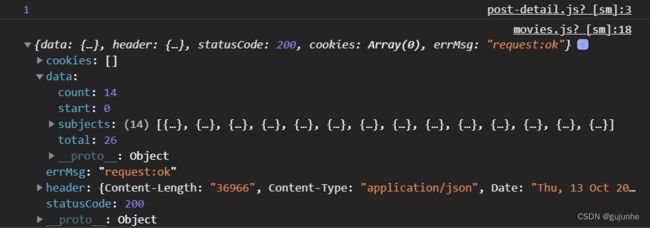
从服务器加载数据分页数据并传入自定义组件
我们现在将我们的假数据替换为服务器的真实数据:
js文件中定义数组数据:
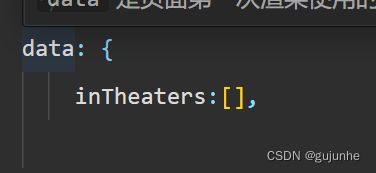
onload函数中获取到数组数据并进行数据绑定:
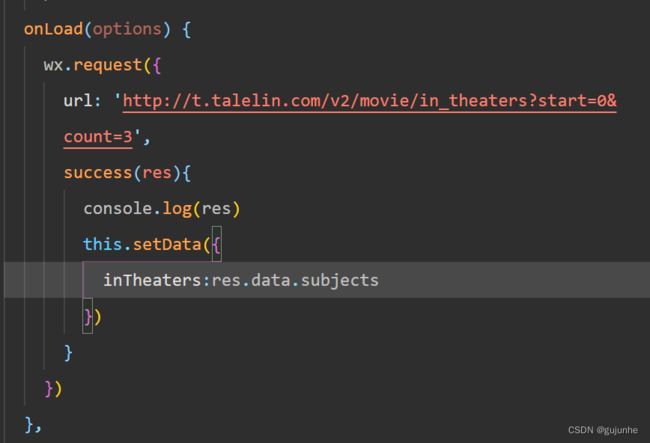
wxml文件中传入数组数据给自定义组件movielist:

使用ES6箭头函数解决this指代问题
再将自定义组件movielist的数据传入自定义组件movie,现先将movielist用循环渲染改造:
<block wx:for="{{movies}}" wx:key="index">
<movie movie="{{item}}">movie>
block>
自定义组件Movie中:

我们前面所写的
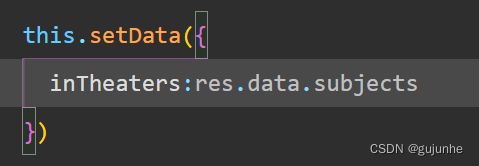
其实是错误的,this错误,我们可以用箭头函数解决这个问题:
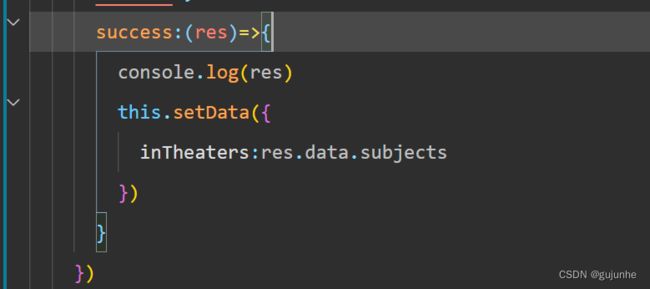
绑定服务端电影数据
在自定义组件movie绑定数据:
<view class="container">
<image class="poster" src="{{movie.images.large}}"></image>
<text class="title">{{movie.title}}</text>
<view class="rate-container">
<l-rate count="5" size="22" disabled="{{true}} "score="{{movie.rating.stars/10}}"/>
<text class="score">{{movie.rating.average}}</text>
</view>
</view>
完成即将上映和top250
跟正在热映一样需要请求数据,
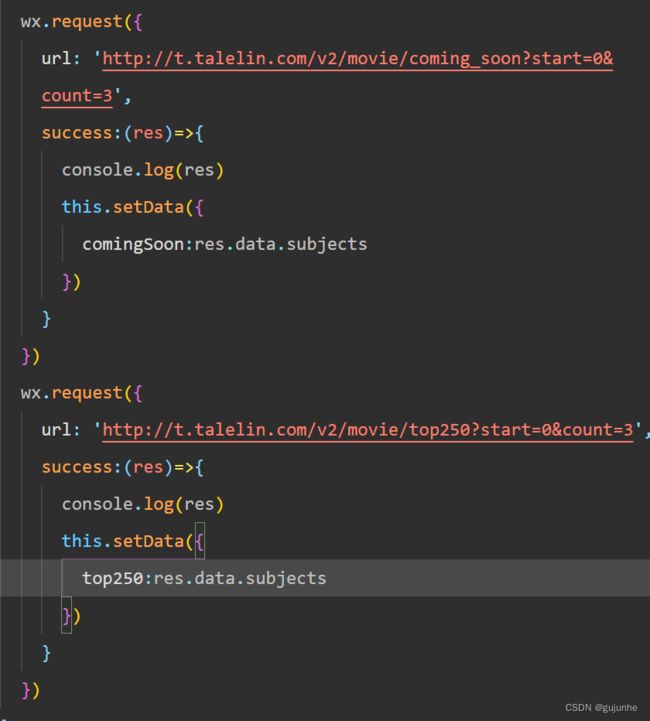
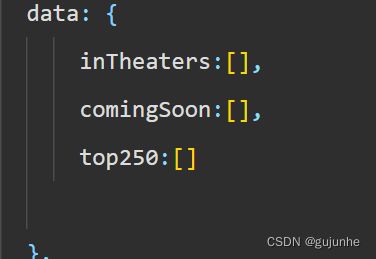
传入数据给自定义组件:

然后我们就能看到效果啦:
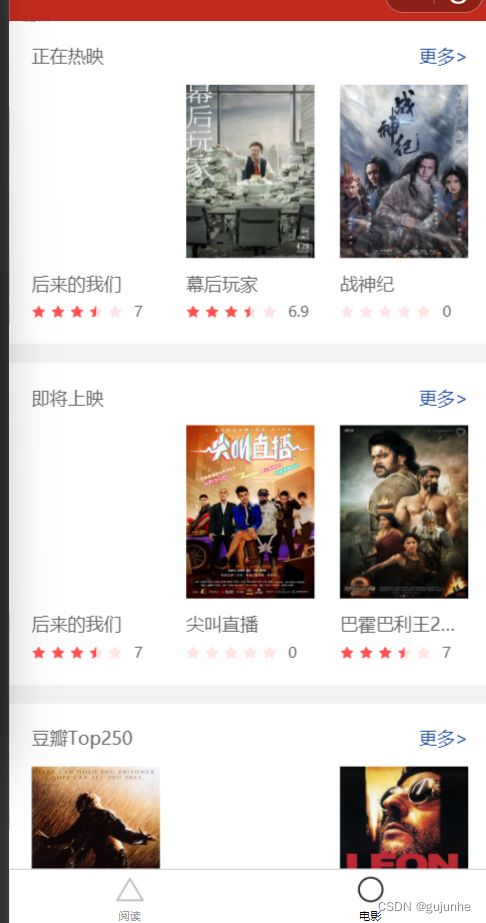
由于我们请求数据的API的前面部分相同,所以我们可以在app.js配置好baseurl:
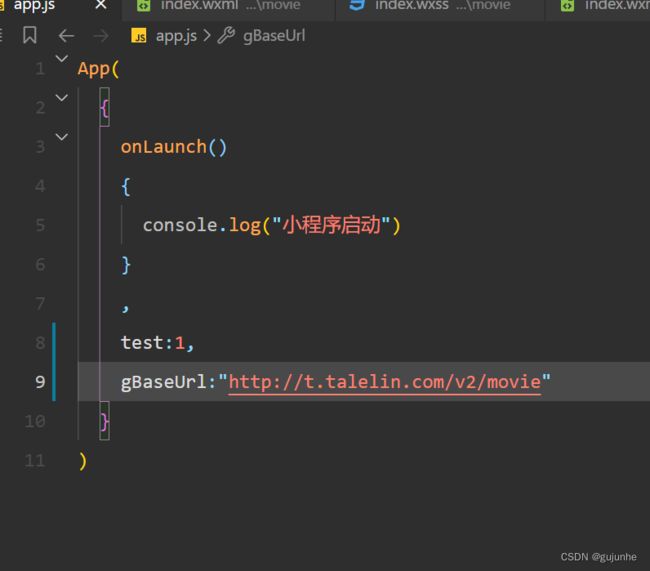
我们在电影页面的Js代码中获取到APP示例:
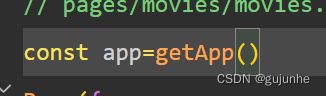
用app中的变量请求数据: